VMware学习培训资料(技术交流整理)
- 格式:ppt
- 大小:3.74 MB
- 文档页数:53
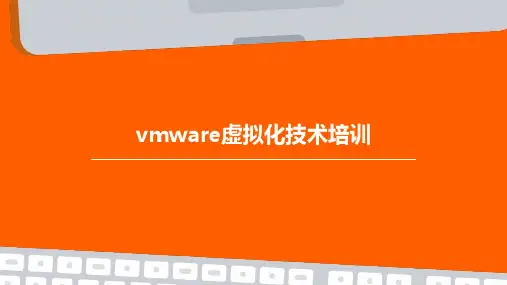

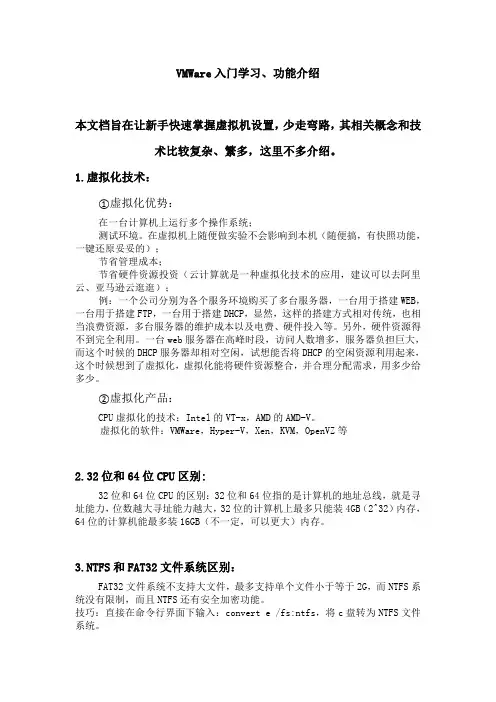
VMWare入门学习、功能介绍本文档旨在让新手快速掌握虚拟机设置,少走弯路,其相关概念和技术比较复杂、繁多,这里不多介绍。
1.虚拟化技术:①虚拟化优势:在一台计算机上运行多个操作系统;测试环境。
在虚拟机上随便做实验不会影响到本机(随便搞,有快照功能,一键还原妥妥的);节省管理成本;节省硬件资源投资(云计算就是一种虚拟化技术的应用,建议可以去阿里云、亚马逊云逛逛);例:一个公司分别为各个服务环境购买了多台服务器,一台用于搭建WEB,一台用于搭建FTP,一台用于搭建DHCP,显然,这样的搭建方式相对传统,也相当浪费资源,多台服务器的维护成本以及电费、硬件投入等。
另外,硬件资源得不到完全利用。
一台web服务器在高峰时段,访问人数增多,服务器负担巨大,而这个时候的DHCP服务器却相对空闲,试想能否将DHCP的空闲资源利用起来,这个时候想到了虚拟化,虚拟化能将硬件资源整合,并合理分配需求,用多少给多少。
②虚拟化产品:CPU虚拟化的技术:Intel的VT-x,AMD的AMD-V。
虚拟化的软件:VMWare,Hyper-V,Xen,KVM,OpenVZ等2.32位和64位CPU区别:32位和64位CPU的区别:32位和64位指的是计算机的地址总线,就是寻址能力,位数越大寻址能力越大,32位的计算机上最多只能装4GB(2^32)内存,64位的计算机能最多装16GB(不一定,可以更大)内存。
3.NTFS和FAT32文件系统区别:FAT32文件系统不支持大文件,最多支持单个文件小于等于2G,而NTFS系统没有限制,而且NTFS还有安全加密功能。
技巧:直接在命令行界面下输入:convert e/fs:ntfs,将c盘转为NTFS文件系统。
4.安装VMWare tools的作用:虚拟机硬件驱动;物理机和虚拟机之间复制、粘贴;虚拟机和物理机之间时钟同步;点击电源按钮正常关机;可以自动适应屏幕;unity可以吧虚拟机上的工具映射到物理机上显示;5.虚拟机快照功能(很实用):虚拟机建立快照后,会在原虚拟机磁盘(如window7.vmdk)所在目录中再新建一个虚拟磁盘(如window7001.vmdk),原虚拟机磁盘window7.vmdk将变为只读,虚拟机当前的运行将使用新的虚拟磁盘(window7001.vmdk)。
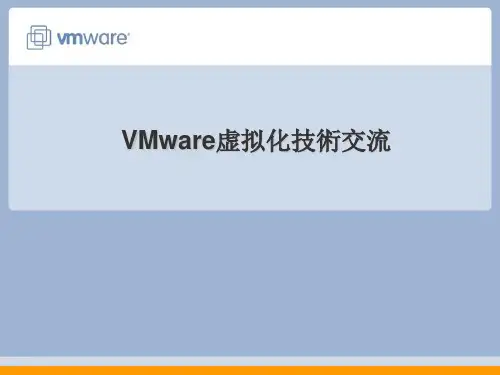


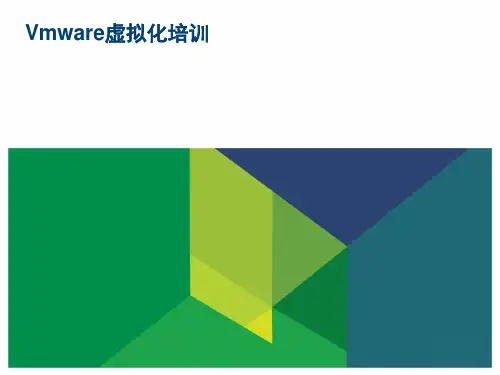

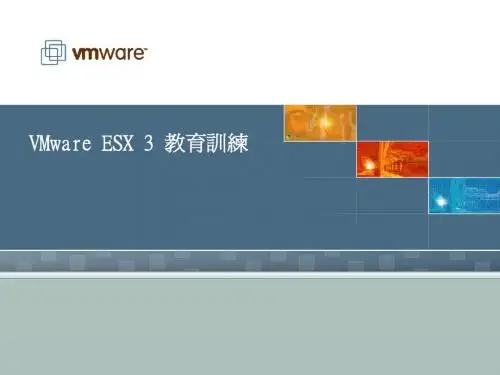

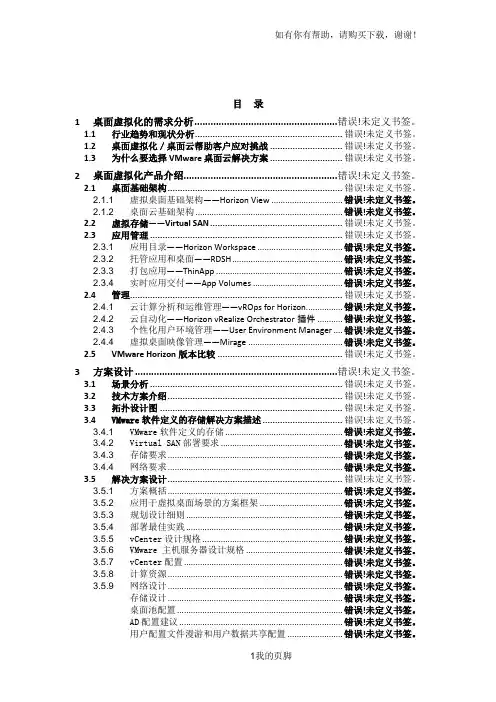
目录1桌面虚拟化的需求分析.....................................................错误!未定义书签。
1.1行业趋势和现状分析........................................................... 错误!未定义书签。
1.2桌面虚拟化/桌面云帮助客户应对挑战 ............................. 错误!未定义书签。
1.3为什么要选择VMware 桌面云解决方案 ............................. 错误!未定义书签。
2桌面虚拟化产品介绍.........................................................错误!未定义书签。
2.1桌面基础架构...................................................................... 错误!未定义书签。
2.1.1虚拟桌面基础架构——Horizon View ............................... 错误!未定义书签。
2.1.2桌面云基础架构 ................................................................ 错误!未定义书签。
2.2虚拟存储——Virtual SAN ..................................................... 错误!未定义书签。
2.3应用管理 ............................................................................. 错误!未定义书签。
2.3.1应用目录——Horizon Workspace ..................................... 错误!未定义书签。